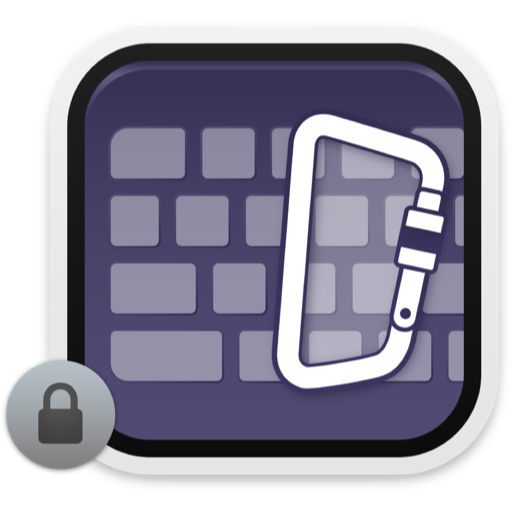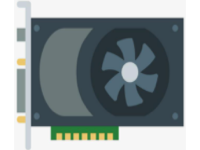说起 Mac 电脑最独特的地方的话,就是它的操作系统了。macOS 在提供了优异性能的同时又提供了超群的稳定性,使你的办公生活变得轻松惬意,但 macOS 的独特也带来了特殊的键盘键位。
Mac 键盘的功能键是 fn 、control 、option 、command。
Win 键盘的功能键是 Control 、 Win 、Alt。
从功能上来看:
Option = Alt
Command = Win
也就是说两个按键正好交换了位置
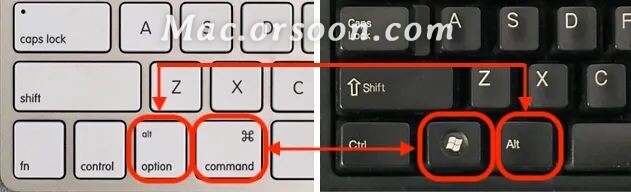
这就导致了如果你使用 Windows 格式的键盘,就不得不适应键位的区别。
啥?你问我为啥用 Win 格式键盘?因为支持macOS 的机械键盘实在太少了而机械键盘所带来的打击感和节奏感是传统薄膜键盘无法替代的
但大部分优秀的机械键盘是不带 macOS 驱动的,所以在使用的时候,不免要重新熟悉键位。
不过 macOS 其实有一个非常贴心的内置功能——通过系统内部自带的键盘映射功能,实现功能键位置的转换,这样就可以“鱼与熊掌都可兼得”了。
(而且你可以把键帽拔下来更换一下位置,这样就更容易理解了)
那么下面我就来介绍一下如何进行设置吧:
来到【系统偏好设置】→【键盘】 。
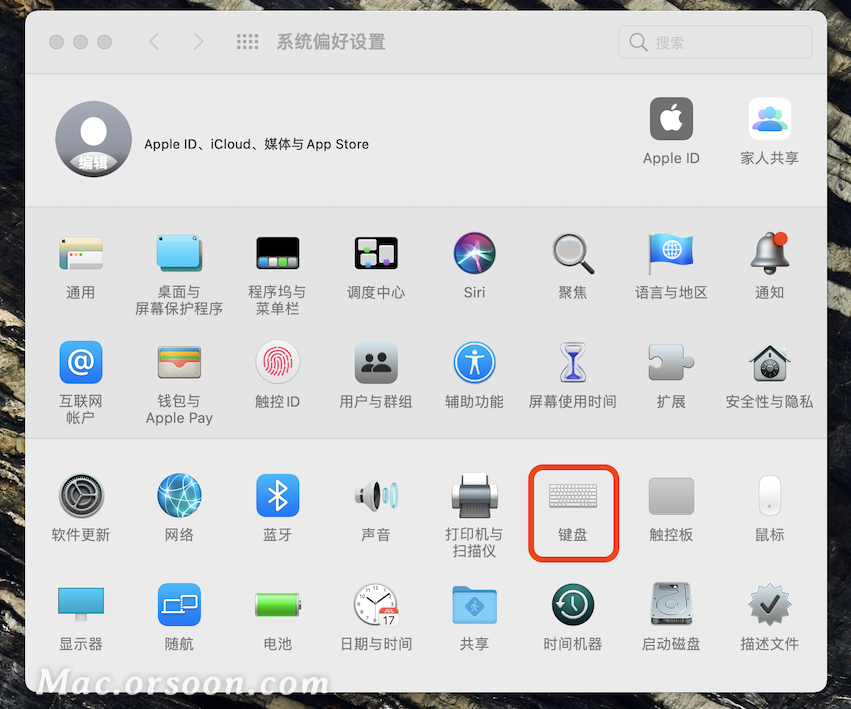
点击右下角的【修饰键】 。

在这里可以打开修饰键功能,也就是我们的功能键映射功能。
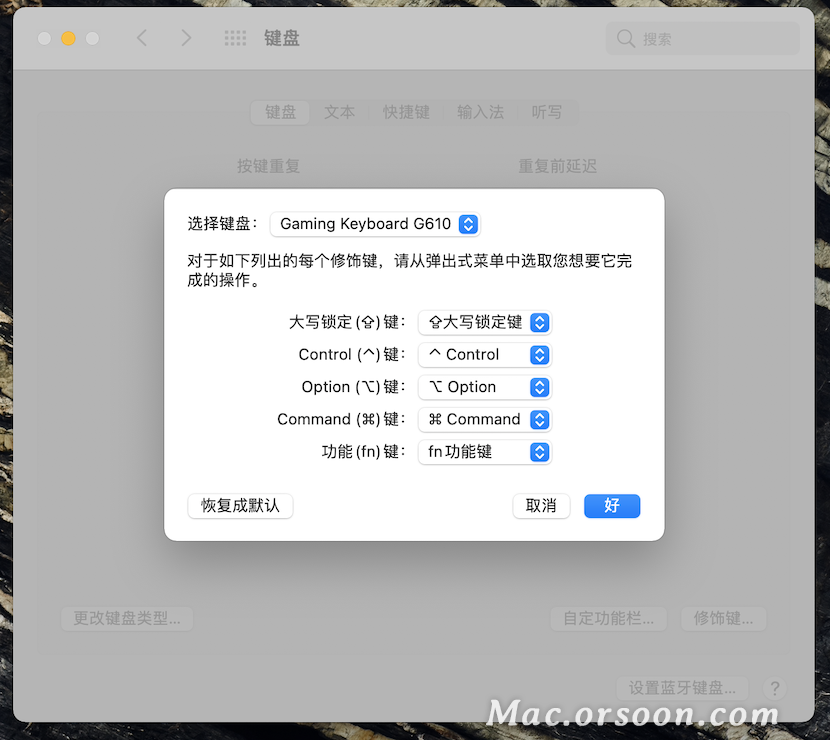
在一个选项中可以选择哪个键盘需要进行键盘映射,这样不同格式的键盘就可以分开设置。
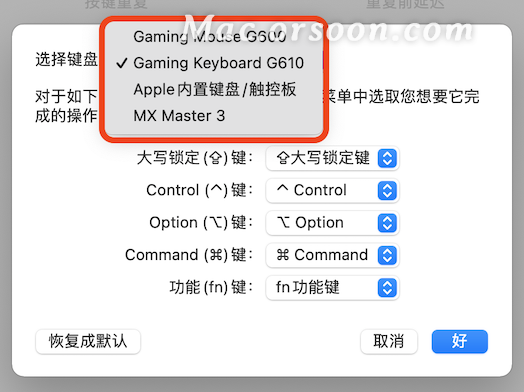
那么我们就可以将 Commad 按键映射到 Option 上,这样就实现了功能键转换,这样就可以改变Win 键盘的功能键顺序。
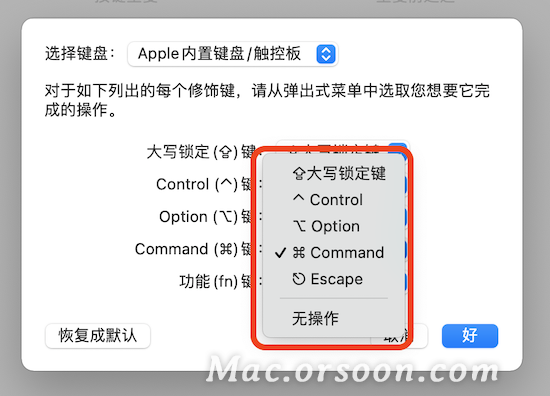
这里还有一个小技巧,Mac 键盘的左下角按键的 fn可以改为【无操作】,这样可以避免在使用 Mac 键盘时的误操作。
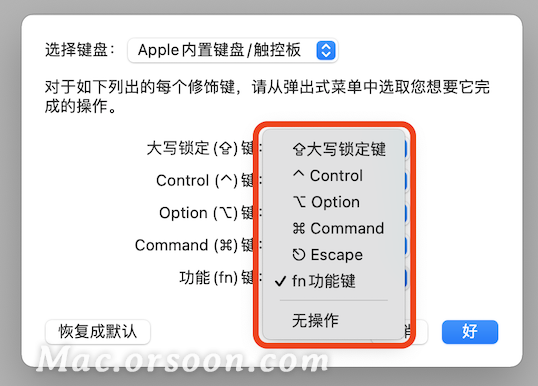
Mac 电脑 + Windows 键盘也可以非常便捷的设置好,所以大家要不要买个机械键盘呢?